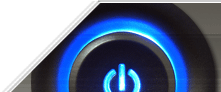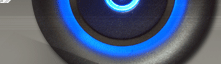Горячие клавиши Internet Explorer 7
Просмотр и исследование веб-страниц
| Вывод справки | F1 |
| Переключение между полноэкранным и обычным режимами окна обозревателя | F11 |
| Переход вперед по последовательности элементов на веб-странице, в адресной строке и на панели ссылок | TAB |
| Переход назад по последовательности элементов на веб-странице, в адресной строке и на панели ссылок | SHIFT+TAB |
| Переход на домашнюю страницу | ALT+HOME |
| Переход к следующей странице | ALT+СТРЕЛКА ВПРАВО |
| Переход к предыдущей странице | ALT+СТРЕЛКА ВЛЕВО или BACKSPACE |
| Вызов контекстного меню ссылки | SHIFT+F10 |
| Переход вперед по последовательности рамок и элементов обозревателя (только если обзор с вкладками отключен) | CTRL+TAB или F6 |
| Переход назад между рамками (только если обзор с вкладками отключен) | CTRL+SHIFT+TAB |
| Прокрутка к началу документа | СТРЕЛКА ВВЕРХ |
| Прокрутка к концу документа | СТРЕЛКА ВНИЗ |
| Прокрутка к началу документа большими шагами | PAGE UP |
| Прокрутка к концу документа большими шагами | PAGE DOWN |
| Переход в начало документа | HOME |
| Переход в конец документа | END |
| Поиск на текущей странице. | CTRL+F |
| Обновить текущую веб-страницу | F5 |
| Обновить текущую веб-страницу даже в том случае, когда отметки времени для версии страницы на веб-узле и локальной версии на компьютере совпадают | CTRL+F5 |
| Прекратить загрузку страницы | ESC |
| Открыть новый веб-узел или страницу | CTRL+O |
| Открыть новое окно | CTRL+N |
| Закрыть текущее окно (если открыта только одна вкладка) | CTRL+W |
| Сохранить текущую страницу | CTRL+S |
| Печать текущей страницы или активной рамки | CTRL+P |
| Активизировать выделенную ссылку | ВВОД |
| Открыть «Избранное» | CTRL+I |
| Открыть журнал | CTRL+H |
| Открыть каналы | CTRL+J |
| Открыть меню «Страница» | ALT+P |
| Открыть меню «Сервис» | ALT+T |
| Открыть меню «Справка» | ALT+H |
Работа с вкладками
| Открыть ссылки в новой вкладке на заднем плане | CTRL+щелчок |
| Открыть ссылки в новой вкладке на переднем плане | CTRL+SHIFT+щелчок |
| Открыть новую вкладку на переднем плане | CTRL+T |
| Переключение между вкладками | CTRL+TAB или CTRL+SHIFT+TAB |
| Закрыть текущую вкладку (или текущее окно, если просмотр с вкладками отключен) | CTRL+W |
| Открыть новую вкладку на переднем плане из адресной строки | ALT+ВВОД |
| Перейти к конкретному номеру вкладки | CTRL+n (где n - число от 1 до 8) |
| Перейти к последней вкладке | CTRL+9 |
| Закрыть другие вкладки | CTRL+ALT+F4 |
| Включать и выключать быстрые вкладки (в виде эскизов) | CTRL+Q |
Использование масштабирования
| Увеличить (+ 10%) | CTRL+знак плюса (+) |
| Уменьшить (- 10%) | CTRL+знак минуса (-) |
| Вернуться к 100% | CTRL+0 |
Использование поиска
| Перейти в поле поиска | CTRL+E |
| Открыть запрос на поиск в новой вкладке | ALT+ВВОД |
| Открыть меню службы поиска | CTRL + СТРЕЛКА ВНИЗ |
Использование предварительного просмотра
| Задание параметров печати и печать страницы | ALT+P |
| Изменить параметры бумаги, колонтитулов, ориентации и полей для этой страницы | ALT+U |
| Отобразить первую подготовленную к печати страницу | ALT+HOME |
| Отобразить предыдущую подготовленную к печати страницу | ALT+СТРЕЛКА ВЛЕВО |
| Ввести номер страницы, которую необходимо отобразить | ALT+A |
| Отобразить следующую подготовленную к печати страницу | ALT+СТРЕЛКА ВПРАВО |
| Отобразить последнюю подготовленную к печати страницу | ALT+END |
| Указать, как печатать рамки (только при печати веб-страницы, использующей рамки) | ALT+F |
| Закрыть окно предварительного просмотра | ALT+C |
Использование адресной строки
| Выбрать текст в адресной строке | ALT+D |
| Отобразить список введенных адресов | F4 |
| Находясь в адресной строке, переместить курсор влево к следующей логической точке разрыва в адресе (точке или косой черте) | CTRL + СТРЕЛКА ВЛЕВО |
| Находясь в адресной строке, переместить курсор вправо к следующей логической точке разрыва в адресе (точке или косой черте) | CTRL + СТРЕЛКА ВПРАВО |
| Добавить"www" в начало и ".com" в конец текста, введенного в адресной строке | CTRL+ВВОД |
| Перейти вперед по списку совпадений средства автозаполнения | СТРЕЛКА ВВЕРХ |
| Перейти назад по списку совпадений средства автозаполнения | СТРЕЛКА ВНИЗ |
Открытие меню панели инструментов Internet Explorer
| Открыть меню «Домой» | ALT+M |
| Открыть меню «Печать» | ALT+R |
| Открыть меню «RSS» | ALT+J |
| Открыть меню «Сервис» | ALT+O |
| Открыть меню «Справка» | ALT+L |
Работа с каналами, журналами и избранным
| Добавить текущую страницу в «Избранное» (или подписаться на канал при предварительном просмотре каналов) | CTRL+D |
| Открыть диалоговое окно Упорядочить избранное | CTRL+B |
| Переместить выбранный элемент вверх в списке «Избранное» диалогового окна Упорядочить избранное | ALT+СТРЕЛКА ВВЕРХ |
| Переместить выбранный элемент вниз в списке «Избранное» диалогового окна Упорядочить избранное | ALT+СТРЕЛКА ВНИЗ |
| Открыть Центр управления избранным и отобразить избранное | ALT+C |
| Открыть Центр управления избранным и отобразить журнал | CTRL+H |
| Открыть Центр управления избранным и отобразить каналы | CTRL+J |
| Открыть и пристыковать центр управления избранным и отобразить каналы | CTRL+SHIFT+J |
| Открыть меню «Добавить в избранное» (или открыть Подписаться на веб-канал при предварительном просмотре каналов) | ALT+Z |
| Открыть меню «Избранное» из строки менюALT+A | |
| Отобразить все каналы (при просмотре каналов) | ALT+I |
| Пометить канал как прочитанный (при просмотре каналов) | ALT+M |
| Установить курсор в поле «Поиск» при просмотре канала | ALT+S |
Редактирование
| Удалить выбранные элементы и скопировать их в буфер обмена | CTRL+X |
| Скопировать выделенные элементы в буфер обмена | CTRL+C |
| Вставить содержимое буфера обмена в выбранное место | CTRL+V |
| Выбрать все элементы на текущей веб-странице | CTRL+A |
Использование панели информации
| Переместить фокус на панель информации | ALT+N |
| Выполнить щелчок на панели информации | ПРОБЕЛ |